3.5.2. Calificador de la plataforma
El calificador de la plataforma (para los módulos de HLC, FCT y Proyecto) incluye varias pestañas que permiten, desde su configuración, agregar las notas y exportar las calificaciones.
En la siguiente pantalla podremos ver los distintos apartados del calificador en un menú de pestañas:
-
- Vista: desde este apartado accederemos a distintos subapartados (el calificador en sí, historial de calificación, informe de resultados, informe general, vista simple y vista de usuario).
- Configuración: donde podremos establecer nuestras preferencias en torno al calificador.
- Más - Exportar: donde podremos recopilar las notas del calificador en un archivo.
Empezaremos viendo las posibilidades de la opción Configuración - Preferencias:

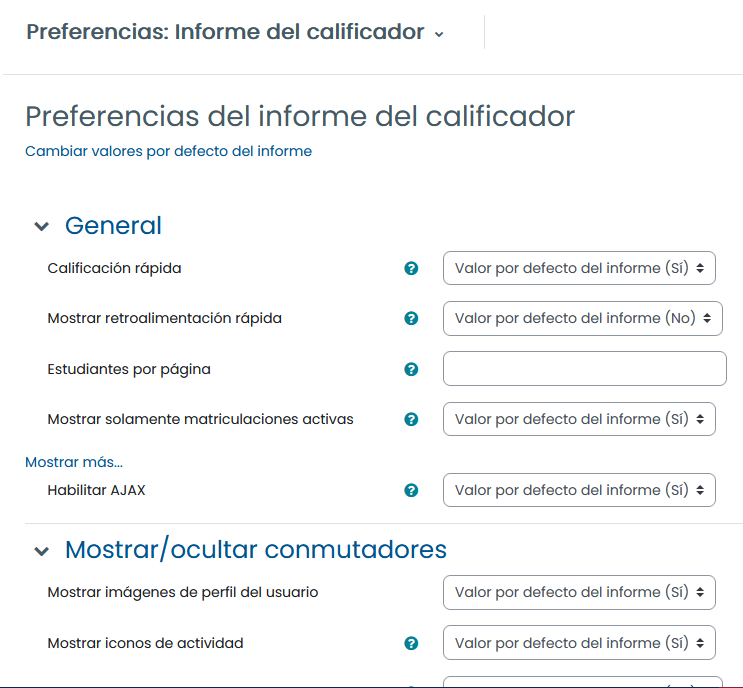
En las primeras opciones podremos habilitar o deshabilitar la calificación rápida (para poder insertar varias notas numéricas en la misma pantalla) y la retroalimentación rápida (escribir varios comentarios).
También podremos indicar el número de estudiantes que queremos que se muestren por página. Esta opción es de utilidad cuando hay mucho alumnado en un curso, ya que, al paginar el listado de estudiantes, conseguiremos que las páginas del calificador se carguen más rápido.
Otras opciones nos permiten mostrar u ocultar en el calificador las imágenes del alumnado y los iconos de los elementos evaluables. Para que la página cargue más rápidamente podría ser recomendable seleccionar la opción "No mostrar" las imágenes del alumnado.
En los iconos con la interrogación que encontramos junto a cada una de las opciones podremos acceder a más información acerca de las mismas.
Hay una opción adicional relativa a la configuración que encontraremos en la vista del calificador: es la posibilidad de plegar y desplegar las categorías que contienen los distintos elementos a evaluar.
Cada vez que pulsemos en el icono señalado por el ratón en una categoría, la vista del calificador cambiará.
- Si pulsamos en el icono "-", pasaremos de una vista completa del calificador a una que muestre solo la columna del total en esa categoría.
 Licencia: CC BY-NC-SA
Licencia: CC BY-NC-SA - Si pulsamos el icono "+", pasaremos de la vista en la que se muestra solo la columna total a otra en la que aparecerán todos los elementos de la categoría sin el total.
 Licencia: CC BY-NC-SA
Licencia: CC BY-NC-SA - Pulsando el último icono, pasaremos de ver los elementos sin el total a ver la vista completa, mostrándose de nuevo el icono del paso 1.
 Licencia: CC BY-NC-SA
Licencia: CC BY-NC-SA
En todos los cursos, al final del calificador y oculta para el alumnado, hay una categoría denominada Elementos no calificables. Lo recomendable para el profesorado es dejar plegada esa categoría pulsando en el icono "-".